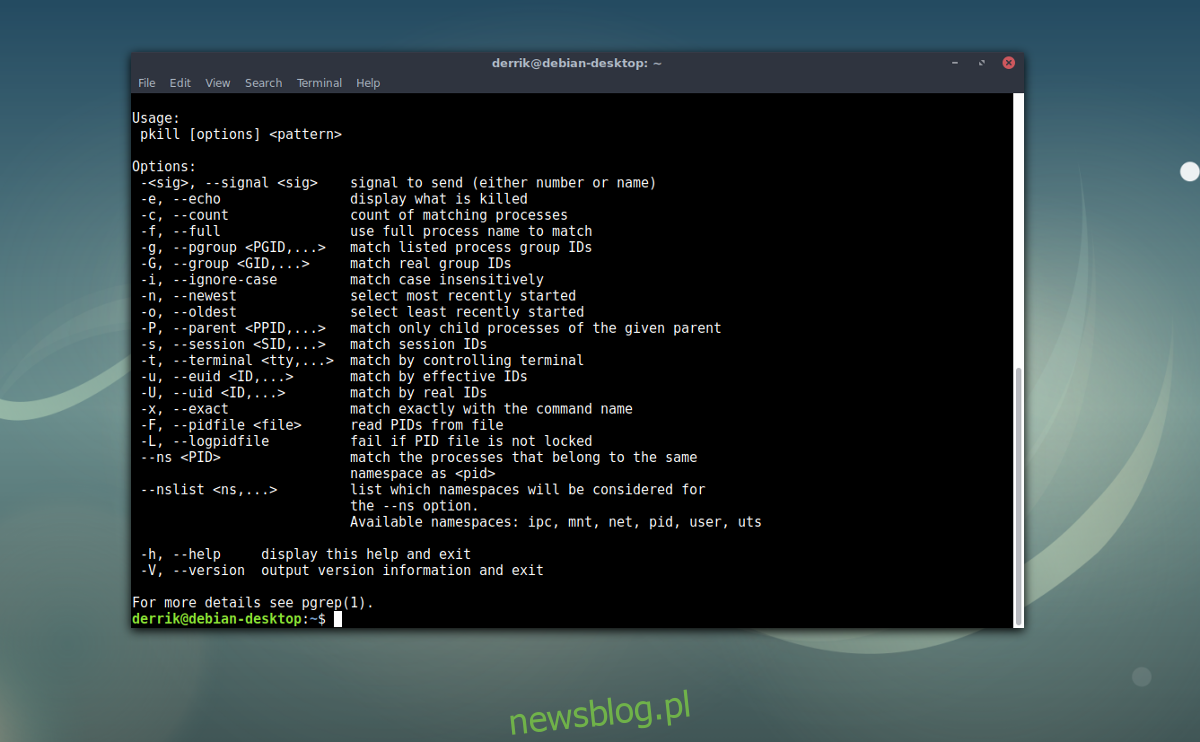Aplikacje na Linuksa działają obecnie całkiem dobrze. Nowsze, lepsze programy z doskonałymi funkcjami, które pomagają nam w pełni wykorzystać możliwości naszych komputerów, pojawiają się każdego dnia. Niestety, czasami programy te przestają działać. Kiedy twój ulubiony program dla Linuksa się blokuje, kliknięcie przycisku zamykania nie działa. Blokady są najgorsze i powodują mnóstwo problemów, które mogą przeszkadzać w pracy. Dlatego w tym artykule omówimy wszystkie najlepsze sposoby szybkiego zabijania programów z terminala w systemie Linux. Omówimy wiele poleceń, a także kilka przydatnych narzędzi GUI.
OSTRZEŻENIE SPOILERA: Przewiń w dół i obejrzyj samouczek wideo na końcu tego artykułu.
Spis treści:
Korzystanie z Pkill

Zdecydowanie najłatwiejszym sposobem szybkiego zabicia programów z terminala w systemie Linux jest użycie polecenia pkill. Pkill jest przydatny, ponieważ nie wymaga od przeciętnego użytkownika znajomości konkretnego PID (numer identyfikacyjny procesu). Zamiast tego będziesz mógł zakończyć proces, po prostu wpisując nazwę. Oto przykład pkill w akcji.
pkill firefox
W przypadku większości użytkowników uruchomienie polecenia pkill innego niż root wystarczy do zakończenia upartego, zamrożonego programu. Jednak nie zawsze tak jest i czasami będziesz musiał napiąć niektóre mięśnie. Na przykład, jeśli chcesz zabić program działający jako użytkownik root lub jego własny użytkownik, musisz dołączyć do niego sudo.
sudo kill rootprogram
Jednak nawet użycie narzędzia pkill do zakończenia programu root może nie wystarczyć. Czasami aplikacja działa w taki sposób, że proste polecenie zabicia nie pomoże. Kiedy tak się stanie, możesz użyć -9. Dodanie -9 na końcu pkill zwykle kończy program siłą, gdy wszystkie inne opcje zawiodą.
sudo pkill -9 rootprogram
Korzystanie z Pidof And kill
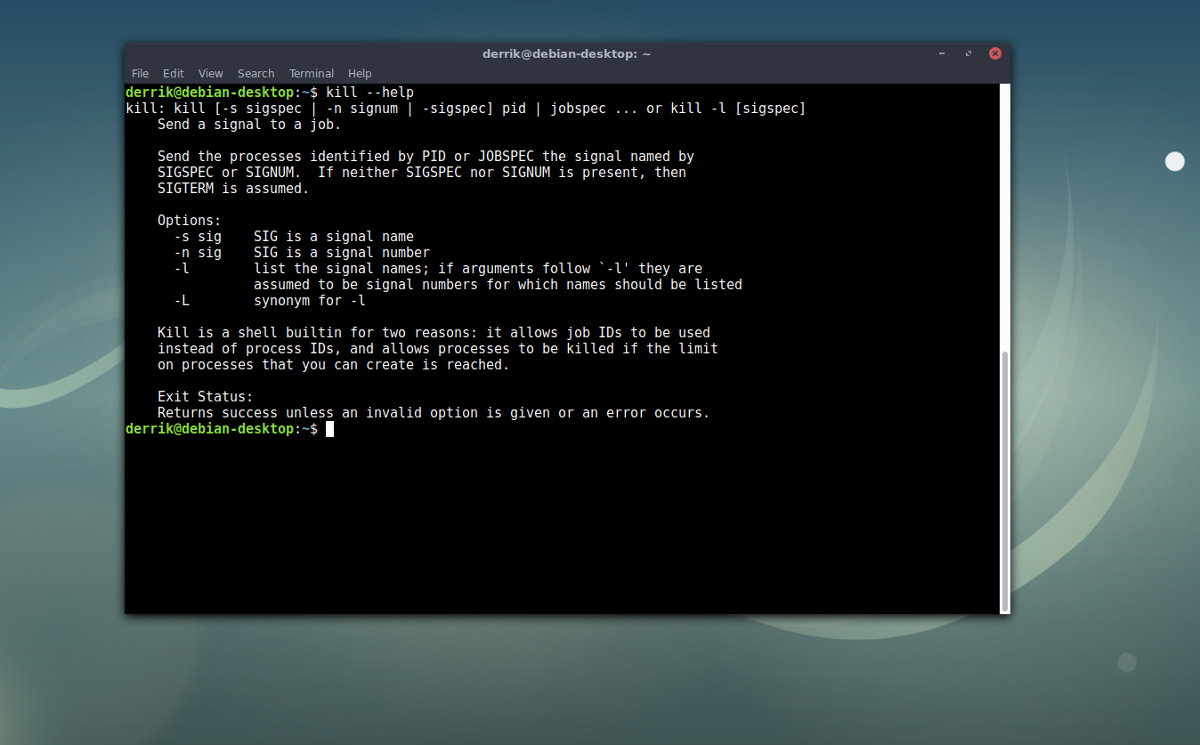
Gdy polecenie Pkill zawiedzie, istnieje inna doskonała alternatywa: zabij. Kill działa w podobny sposób jak pkill, z wyjątkiem tego, że działa w oparciu o numery ID procesów, a nie tylko nazwę programu (jak pkill firefox itp.). Wadą zabijania programów za pomocą polecenia kill jest to, że przed użyciem polecenia kill musisz najpierw odkryć, jaki jest PID problematycznego programu. Aby to zrobić, użyj polecenia pidof. Oto jak to działa.
pidof firefox
Gdy program pidof zakończy wyszukiwanie poprawnego identyfikatora, zobaczysz wynik w terminalu. Na przykład:
pidof firefox
WYJŚCIE: 2219
Możemy wtedy wziąć 2219 PID i użyć go do zabicia Firefoksa.
kill 2219
Pamiętaj, że jeśli chcesz zabić program root, musisz zrobić:
sudo kill 2219
Na koniec, jeśli aplikacja nie chce się zatrzymać, spróbuj użyć -9. Działa podobnie do pkill.
sudo kill -9 2219
Zabij programy za pomocą Htop
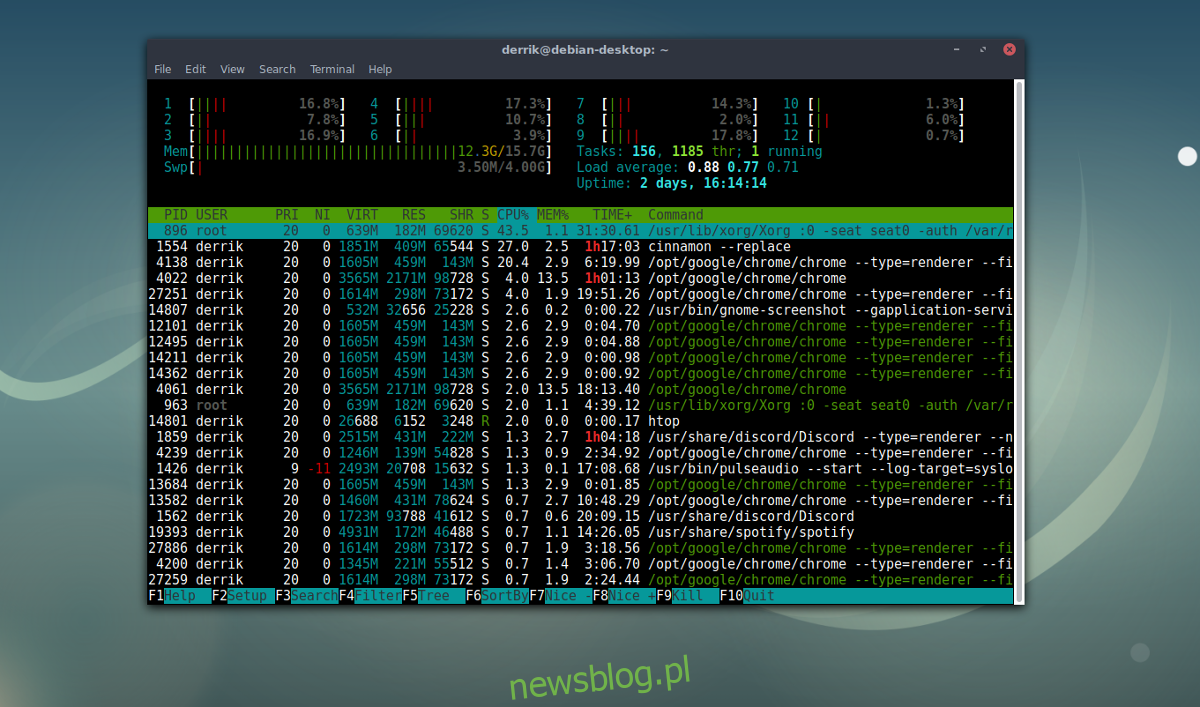
Nie chcesz używać pojedynczych poleceń do zabijania nieodpowiadających programów w systemie Linux? Rozważ zainstalowanie HTOP. Podobnie jak Pkill and Kill, nadal można używać tego narzędzia przez SSH i zdalnie. Ponieważ działa w terminalu, nadal jest korzystny podczas zabijania programów. Htop to ulepszona wersja narzędzia do zarządzania systemem TOP, które jest dostępne w większości systemów Linux. Ma wiele ulepszeń, takich jak grafika dla lepszego odczytu wykorzystania procesora / pamięci RAM i procesów.
HTOP ma inne ulepszenia, takie jak umożliwienie użytkownikowi przewijania w poziomie / w pionie bez obawy o przerwanie narzędzia. Umożliwia także użytkownikom zabijanie dowolnego procesu bez konieczności znajomości identyfikatora procesu i pokazuje kilka różnych sposobów zabijania rzeczy.
Uwaga: HTOP wymaga, aby Ncurses działało poprawnie. Zainstaluj „ncurses”, wyszukując w narzędziu do zarządzania pakietami dystrybucji Linuksa (jeśli htop go nie zainstaluje).
Zainstaluj HTOP
Ubuntu
sudo apt install htop
Debian
sudo apt-get install htop
Arch Linux
sudo pacman -S htop
Fedora
sudo dnf install htop
OpenSUSE
sudo zypper install htop
Inne systemy Linux
Pobierz najnowszą wersję Htop dla swojej dystrybucji Linuksa, otwierając terminal i używając narzędzia do zarządzania pakietami, aby zainstalować „htop”. Jeśli nie możesz go znaleźć (z jakiegoś powodu), rozważ odwiedzenie oficjalnej strony internetowej, pobranie kodu źródłowego i zbudowanie go samodzielnie!
Korzystanie z protokołu HTOP
Uruchom narzędzie HTOP w dowolnym momencie, otwierając okno terminala i wprowadzając polecenie „htop”. Alternatywnie, narzędzie HTOP można uruchomić w dowolnym momencie, po prostu wyszukując „htop” w menu aplikacji. Powinien też istnieć do niego skrót pod „system” lub coś podobnego.
Gdy HTOP jest otwarty, użyj klawisza strzałki, aby wybrać proces, którym chcesz zarządzać. Naciśnij klawisz F9, aby otworzyć menu „Kill”. Posortuj procesy za pomocą F6 i wyszukaj uruchomione programy za pomocą F3. Potrzebujesz pomocy w korzystaniu z narzędzia HTOP? Naciśnij przycisk F1 na klawiaturze, aby wyświetlić menu pomocy. Wpisanie „man htop” w terminalu również działa.
Wreszcie, aby całkowicie wyjść z narzędzia HTOP, po prostu naciśnij przycisk Q na klawiaturze. Użycie przycisku F10 działa również w celu zakończenia.
Powinniśmy wspomnieć, że jeśli wymusisz zabijanie programów z terminala, istnieje szansa, że możesz stracić swoją pracę. Za pomocą przeglądarki prawdopodobnie możesz odzyskać karty, ale w przypadku innych programów będziesz musiał polegać na ich własnych wbudowanych mechanizmach odzyskiwania. Jeśli ich nie ma, możesz utracić część danych.